日常使用电脑可能会出现
因各种原因导致无法正常进入系统
重要数据无法备份的情况
系统可以重装
可是重要的数据怎么办呢?
别着急
Windows10系统在电脑无法正常进入系统
无法进入安全模式时
只要记得账户密码
可以尝试以下的方法进行操作备份哦
一起来看看吧~

操作方法
1、强制断电三次开机后,启动选择【疑难解答】,如图:
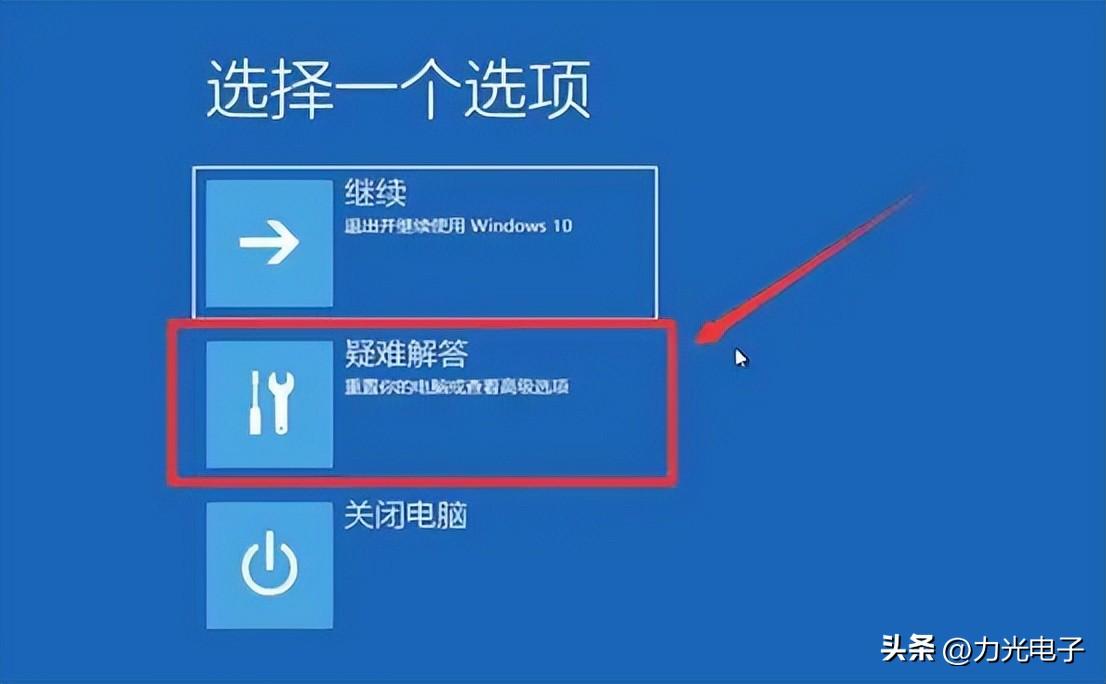
2、选择【高级选项】;
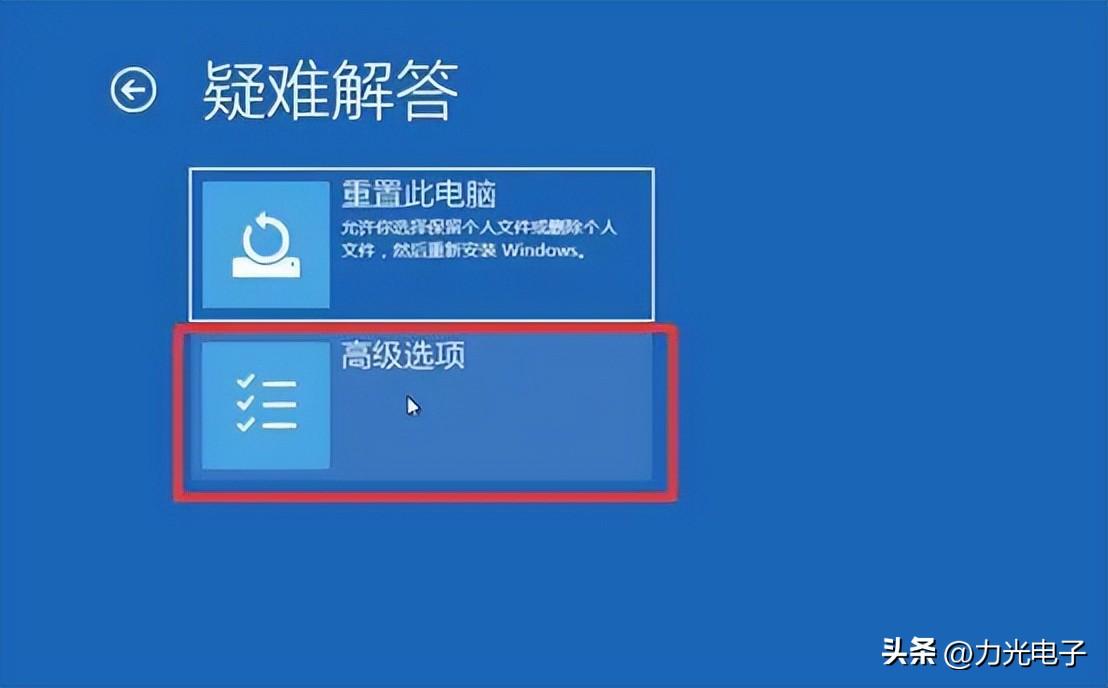
3、选择【命令提示符】;
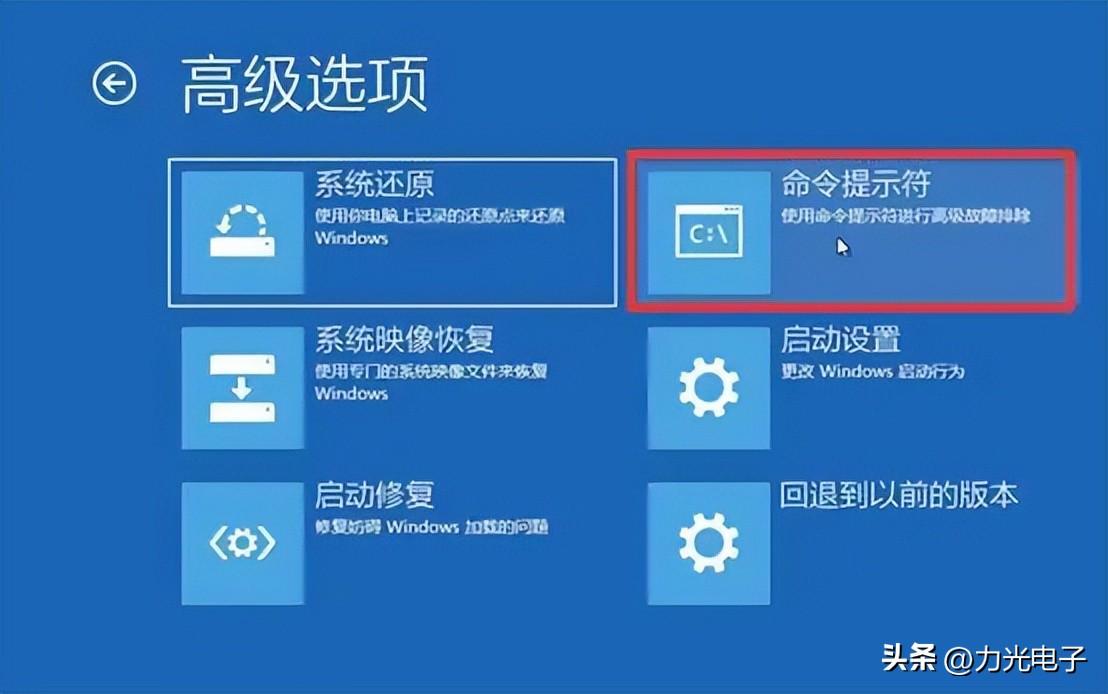
4、电脑会自动重启,如图:
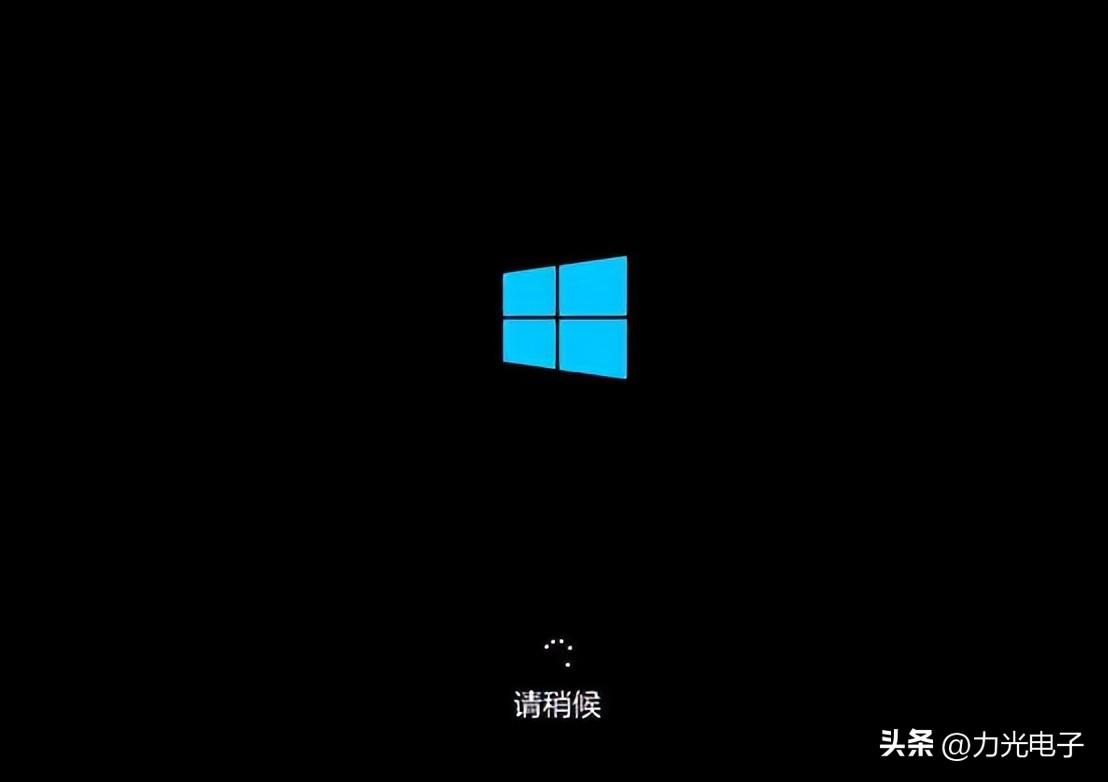
5、选择【账户】;
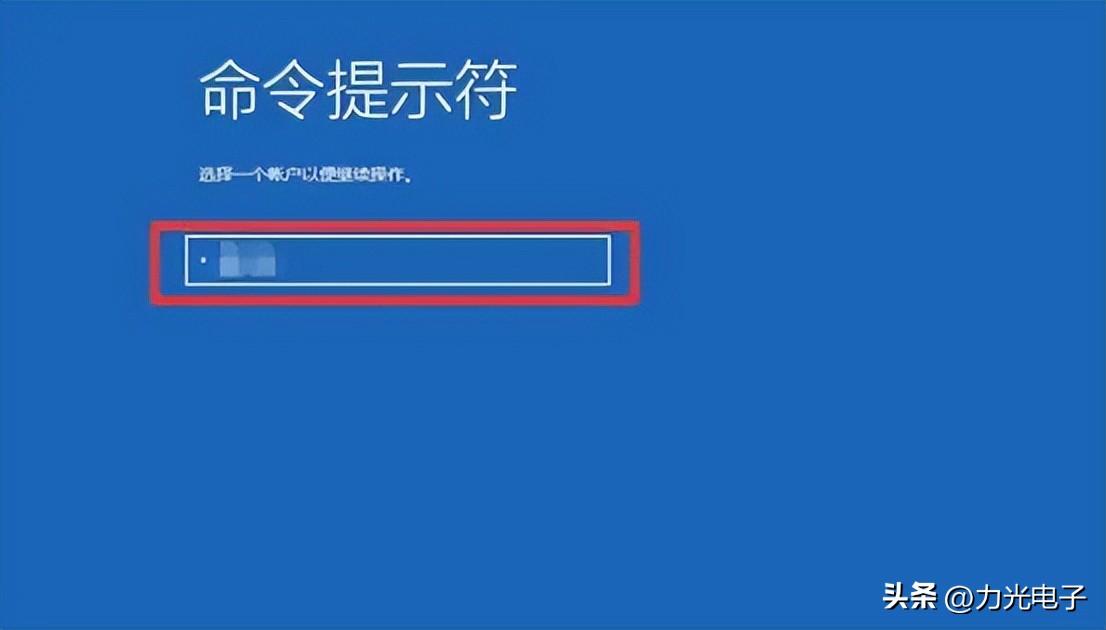
6、输入账户密码;(没有设置密码可以直接点击继续)

7、弹出命令提示符,输入【notepad.exe】回车;
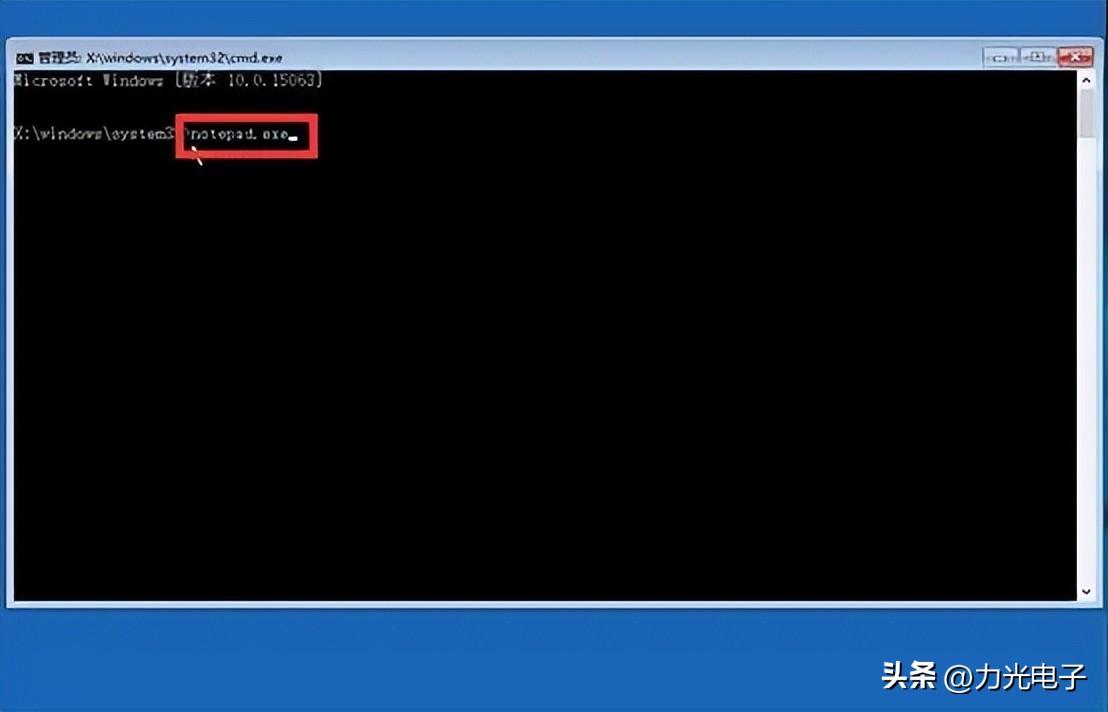
8、弹出记事本后,选择【左上角】—【文件】—【打开】,如图:
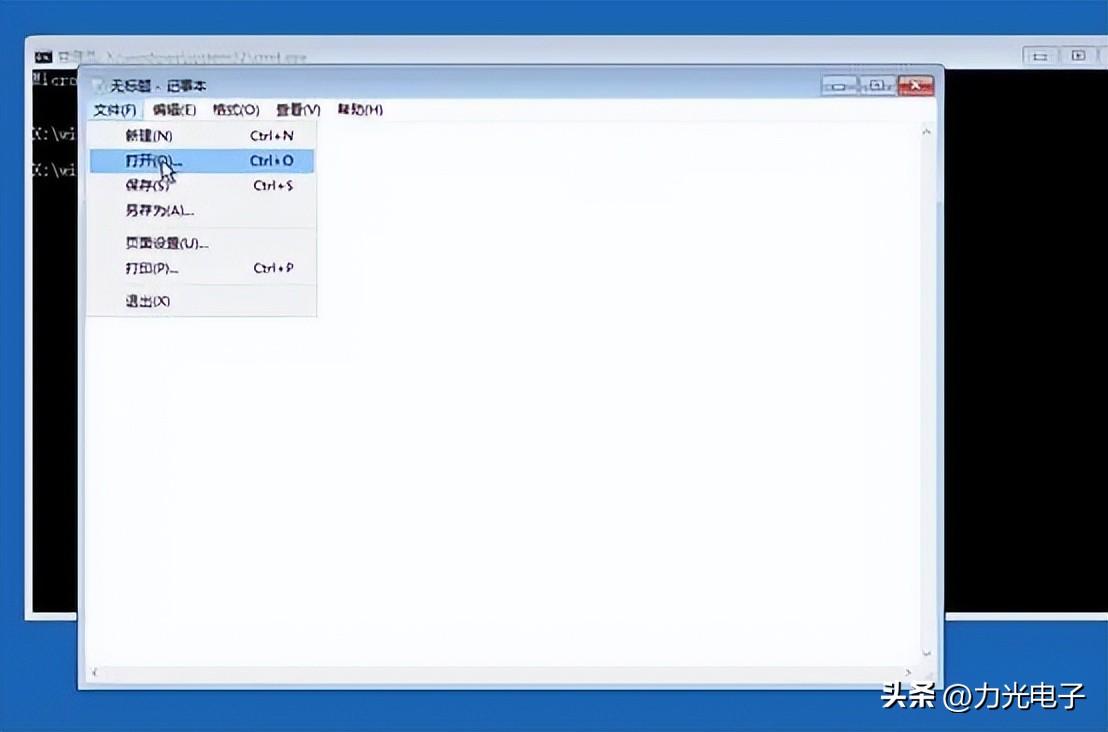
9、在窗口栏左侧点击【此电脑】。根据磁盘容量或内部数据进行备份,找到需要备份文件,复制后进入U盘正常粘贴即可,如图:
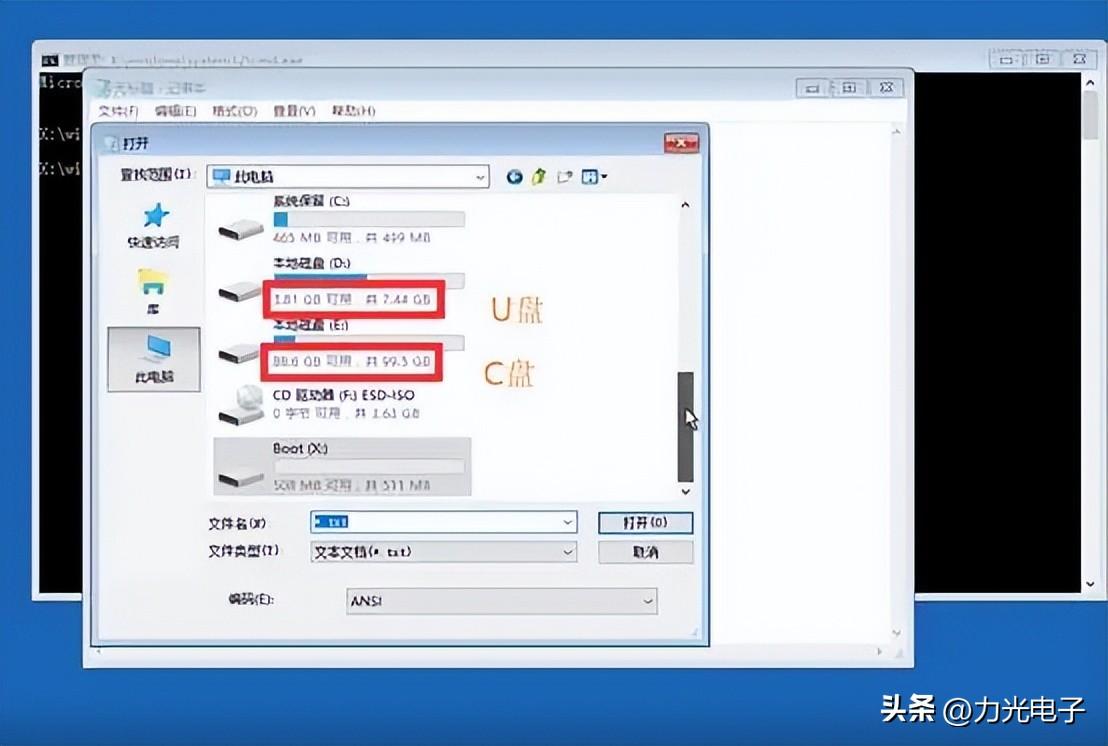
10、若看不到需要备份的文件,将默认txt文本文档类型更改为所有类型,如图:

11、操作完成后,关闭记事本—输入【exit】回车;

12、然后选择【关闭电脑】即可,如图:
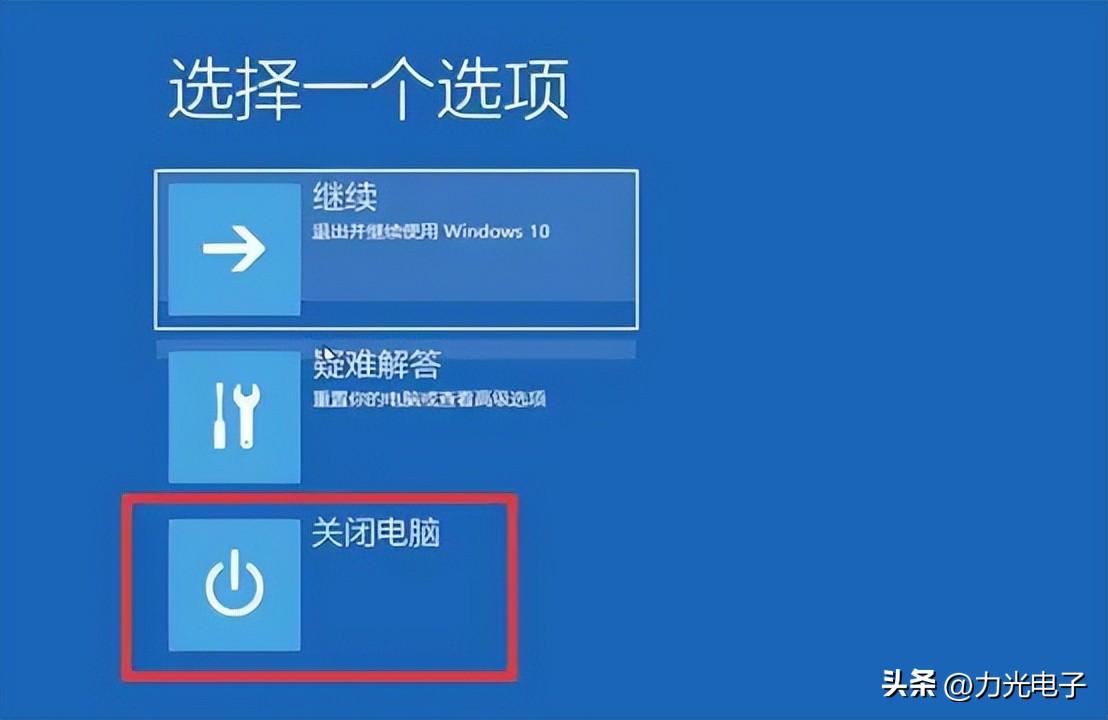
13、找一台正常机器测试U盘内数据是否都正常拷贝出来,确定机器内没有数据后再考虑操作一键恢复或重新安装系统。
温馨提示:由于不显示粘贴复制进度条,文件较大请耐心等待,停留在U盘页面无法看到复制的文件,刷新即可,推荐复制,不要直接移动,移动若出现问题可能导致文件无法还原。
桌面文件位置:C:\Users\账户名\Desktop。